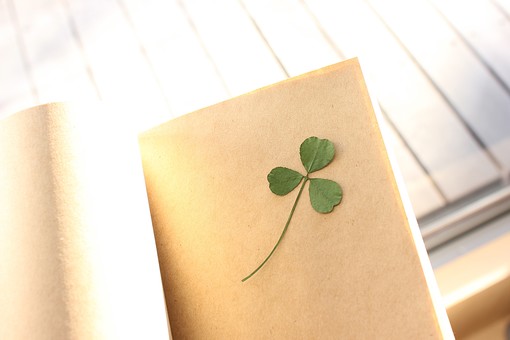機種変更をして引き継いでてくれると
大いに助かるのが『ブックマーク』。
ですがこのブックマークも
バックアップを取っておかないと復元はできず、
意外にもバックアップを取っていない人も
多かったりします。
見たい時にそのページに飛べないのは
とても不便…
そこで今回は
iPhoneの機種変更で
ブックマークを移行する方法を
ご紹介していきたいと思います。
とても簡単な方法ですが、
見落としてしまいがちな部分でもありますので
ぜひここで確認していってくださいね☆
1.safariのブックマークを同期する方法

まずはiPhoneに初期搭載されている
『Safari』のブックマークから
確認していきましょう。
こちらはとっても簡単に
同期することができます。
①iCloudでブックマークを同期する
iCloudでSafariのブックマークを同期するには
iPhone側で設定をする必要があります。
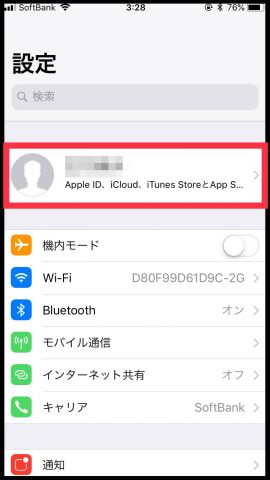
自分の名前をタップ
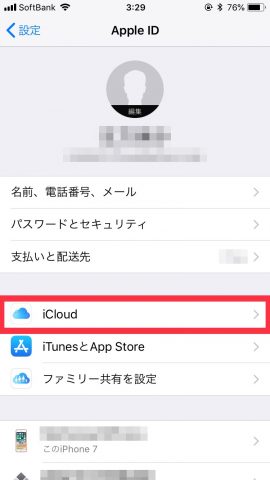
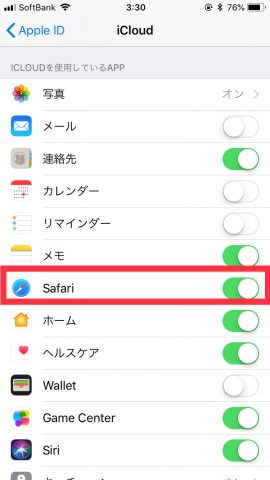
ここがOFFになっていると同期ができず、
機種変更後に引き継がれません。
そして大半の人がOFFになっていて
気付いていない人もしばしば…
バックアップを取る前に
確認しておきましょう。
②iTunesでブックマークを同期する
iTunesでのバックアップでは
iPhone内に保存されている全てのものが
保存されます。
まずはバックアップをしていきましょう。
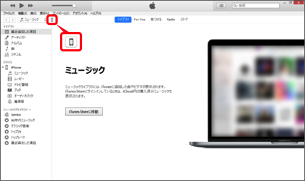
- パソコン側でiTunesを起動し、
iPhoneを接続 - デバイスアイコン📱をクリック
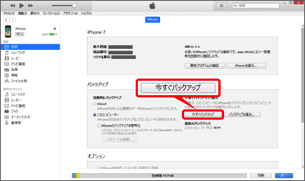
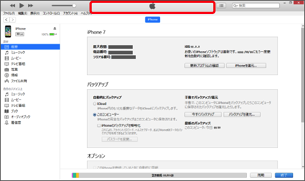
アップルマークが表示されたら
バックアップ完了
そうしたら今度は新しいiPhoneで
復元をします。
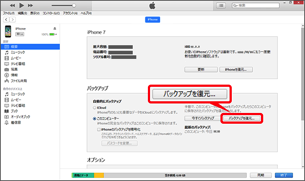
『バックアップを復元』をクリック
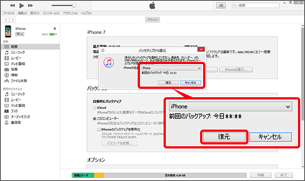
『復元』をタップ
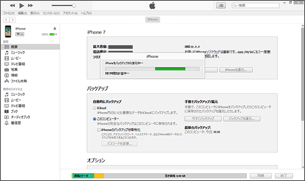
画面上の枠内にアップルマークが
表示されたら復元完了
データ移行と同じ要領ですね。
きちんとブックマークが移行できているか
確認を忘れないようにしましょう。
③AnyTrans for iOSでブックマークを同期する
こちらはApple認定開発者によって
開発されたソフトで有害なものが一切
含まれていないものになります。
(引用元:https://www.imobie.jp/support/how-to-sync-safari-bookmarks-from-iphone.htm)
まずは自身のパソコンに
AnyTrans for iOSを
ダウンロードします。
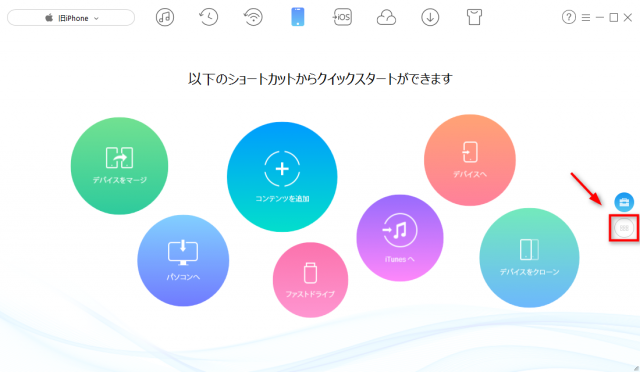
- ソフトを起動し、iPhoneを接続
- 画面右の枠で囲っているボタンを
タップ
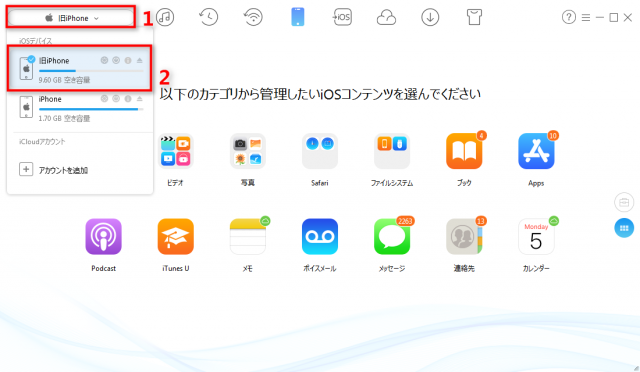
- 左上のデバイス名を
同期したいブックマークが入っている
iPhoneに設定
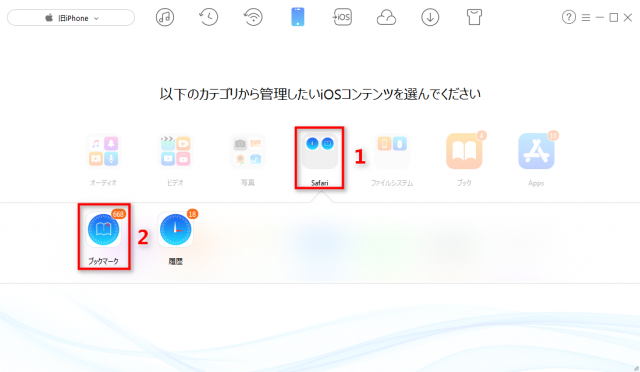
クリック
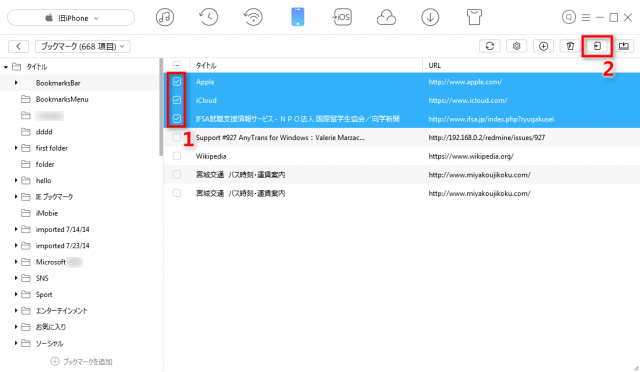
- 同期したいブックマークを選択
- 右上の『デバイスへ転送』ボタンを
クリック
これでブックマーク移行が完了です。
2.Chromeでブックマークを同期する方法
iPhoneユーザーの中には
『Safari』ではなく
Google Chromeを使っているという人も
いらっしゃいます。
Chromeでのブックマークは
iTunesなどで同期ができないため、
別の方法をとる必要があります。
ChromeはGoogleが提供するサービスなので
Googleアカウントにログインし直せば
新しいiPhoneでも
以前と同様に使うことが可能です。
しかし、パソコンなどでも使える様に
Chromeのブックマークを同期するには
パソコンが必須となってきます。
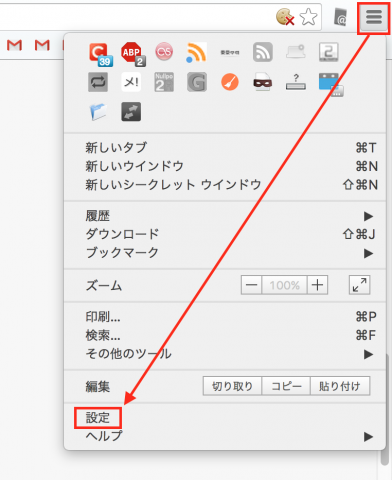
- PC側でChromeを開く
- 画面右上の『≡』ボタンを
クリックし、『設定』をクリック
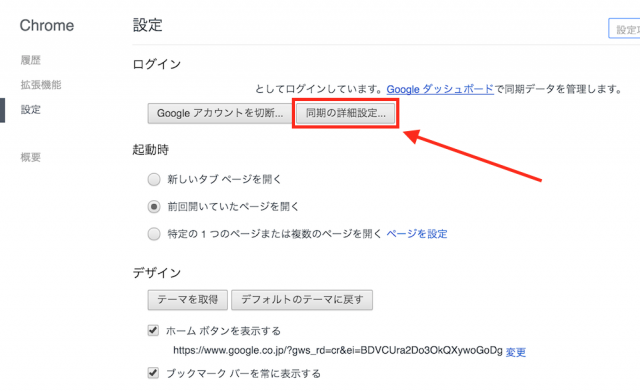
『同期の詳細設定』をクリック
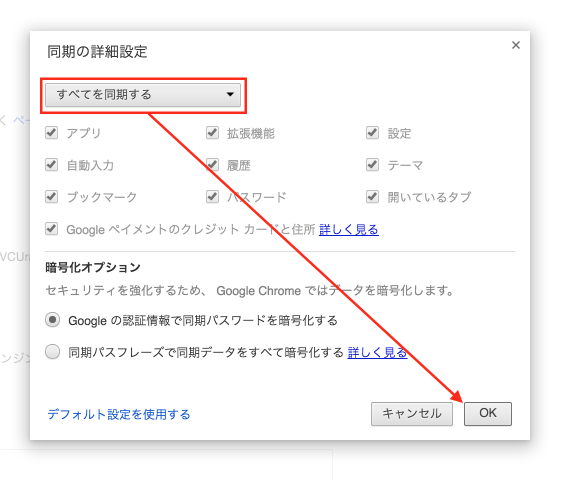
『OK』をクリック
これでPCでもiPhoneと同じ
ブックマークが開ける様になります。
3.Firefoxのブックマークを同期する方法
Firefoxのブックマークも
Chrome同様iTunesなどでは
バックアップが取れません。
同期したい場合はFirefoxのアプリ上で
行う必要があります。
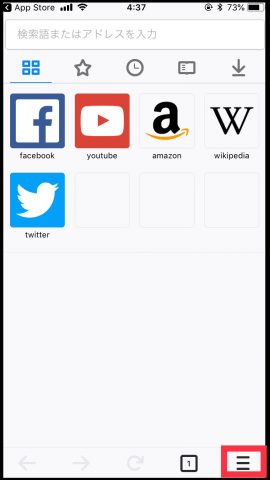
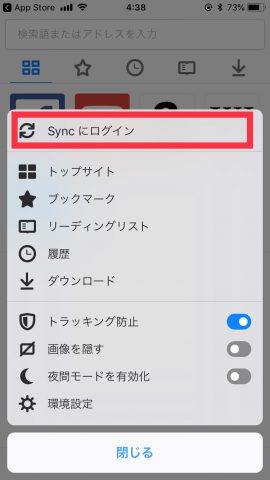
画面右下の『≡』をタップし、
『Syncにログイン』をタップ
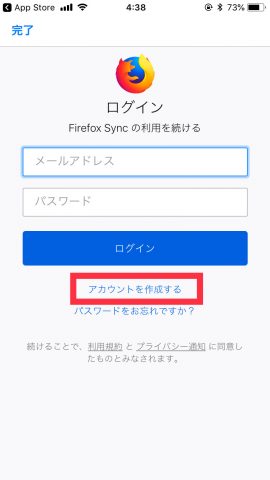
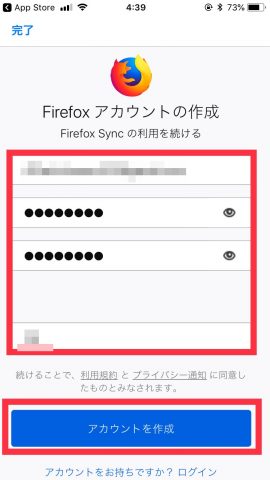
年齢を入力し、
『アカウント作成』をタップ
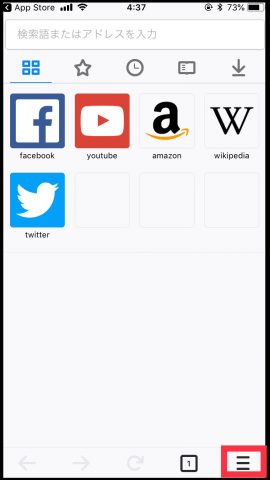
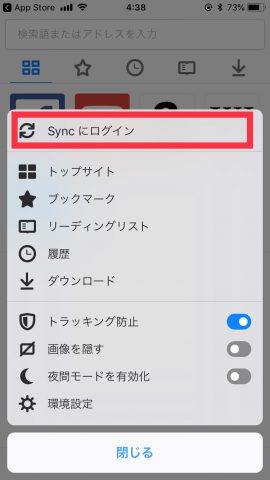
画面右下の『≡』をタップし、
『Syncにログイン』をタップ
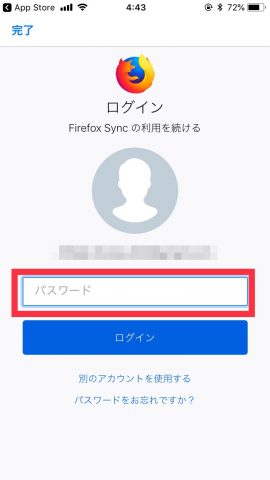
入力し『ログイン』をタップ
これでFirefoxの同期は完了です。
最初のみ『Sync』の登録が必要ですが
以後はログインだけで良いので
とても楽ですね☆
まとめ
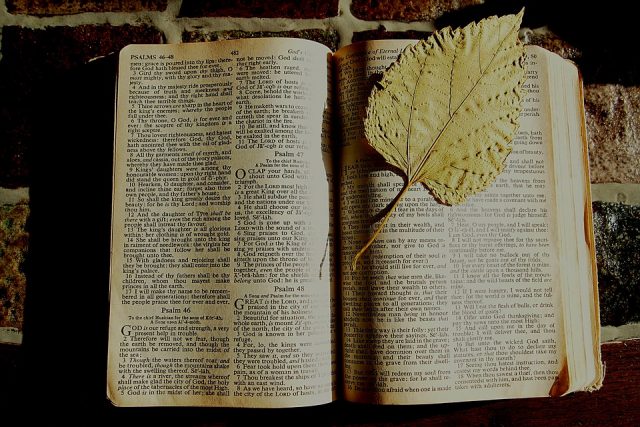
いかがでしたか?
今回は機種変更時の
ブックマークの同期方法について
ご紹介していきました。
iPhoneユーザーの中には
『Safari』だけでなく、
『Chrome』や『Firefox』を
利用する方もいるので
合わせてご紹介しました。
どれも簡単に同期できるので
安心していただけたのではないでしょうか?
このほかみなさんがブックマークよりも
さらに苦手意識を持ちがちな
データ移行に関する記事で
詳しく載っている記事がありました。
⇒iPhoneのデータ移行にパソコンは必要?手順を解説!【保存版】
iPhoneのデータ移行=難しそう
と思われる人も多いですが、
実際にはさほど難しくありません。
いずれはやらなければならない作業なので
ぜひここで確認してマスターしていただけたらと
思います。